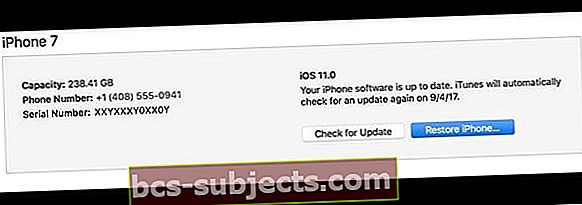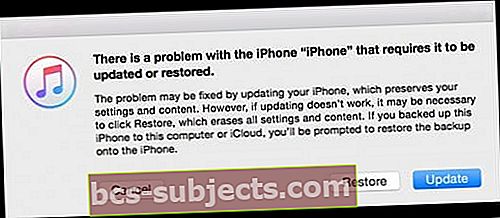Tas notiek ar labāko no mums. Mēs (vai mūsu tuvinieki) aizmirstam piekļuves kodus visu veidu lietām - vietnēm, WiFi tīkliem, kredītkaršu un bankas kontiem un jā, pat mūsu ierīcēm!
Diemžēl, aizmirstot mūsu iPhone / iPad piekļuves kodu, Apple vienkārši var bloķēt mūsu iDevices, jo mēs nevaram atcerēties šo dang paroli, īpaši, ja vairākas reizes pēc kārtas ievadām nepareizu piekļuves kodu.
Ja sešas reizes pēc kārtas kādā iOS ierīcē ievadāt nepareizu piekļuves kodu, jūs uzreiz bloķējat, ekrānā parādot ziņojumu, kas ļauj jums zināt, ka jūsu ierīce ir atspējota. Nu ko tagad?
Kāpēc piekļuves kods ir svarīgs?
Tas viss ir par jūsu personiskās un privātās informācijas drošību. Savā iPhone, iPad vai iPod Touch ierīcē izmantojat piekļuves kodu, lai aizsargātu ierīci un datus no neatļautām acīm. Cilvēkiem ar Touch vai Face ID jūsu piekļuves kods ir rezerves kopija, lai piekļūtu jūsu ierīcei, ja Touch vai Face ID neizdodas.
Bet ko darīt, ja esat aizmirsis piekļuves kodu?
Ko jūs varat darīt, lai apietu un atiestatītu aizmirstu piekļuves kodu iPod touch, iPhone vai iPad? Diemžēl jūs nevarat atgūt piekļuves kodu.
Apple pašlaik nenodrošina veidu, kā atiestatīt aizmirsto ierīces paroli, tādēļ, ja jūs, jūsu bērns, vecāki, vecvecāki vai draugs to patiešām esat aizmirsuši, to nevar iegūt, izņemot atmiņu vai atrodot vietu, kas jums varētu būt iepriekš to saglabājis.
Bet viss vēl nav zaudēts, it īpaši cilvēkiem, kuri regulāri dublē ierīci, izmantojot iTunes vai iCloud. Atjaunojot ierīci, iespējams, varēsiet atiestatīt piekļuves kodu.
Ja nekad neesat veicis dublēšanu, ierīces datus nav iespējams saglabāt. Jums ir jāizdzēš ierīce, tādējādi izdzēšot visus jūsu datus un iestatījumus.
Vai iepriekš sinhronizējāt savu iPhone / iPad ar iTunes?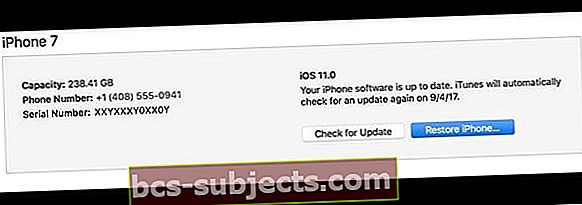
- Savienojiet ierīci ar datoru, kurā parasti to sinhronizējat, kurā ir dublējuma faili
- Palaidiet iTunes
- Ja tiek prasīts ievadīt piekļuves kodu, izmēģiniet citu datoru, ar kuru esat sinhronizējis, vai izmantojiet atkopšanas režīmu (skatiet tālāk).
- Atlasiet Dublēt ar peles labo pogu noklikšķinot (vai noklikšķinot uz vadības pogas) uz ierīces
- Kad dublēšana ir pabeigta, atlasiet Atjaunot atjaunot no pēdējās dublējumkopijas vai citas dublējumkopijas
- Atjaunošanas laikā sasniedzot iestatīšanas ekrānu, pieskarieties vienumam Atjaunot no iTunes dublējuma
- Atlasiet savu ierīci iTunes. Apskatiet katra dublējuma datumu un lielumu un izvēlieties visatbilstošāko
Ja iTunes prasa ievadīt piekļuves kodu, kad izveidojat savienojumu ar datoru (*), vai ja iepriekšminētais nedarbojas, izmēģiniet šo opciju.
Ja jūs to izdarījāt nē iepriekš sinhronizējāt savu iPhone / iPad ar iTunes
Lai piekļuves kods tiktu noņemts, tālrunis ir jāpiespiež atkopšanas režīmā un jāatjauno kā jauna ierīce. Lai to izdarītu:
- Atvienojiet ierīci (iPhone, iPad vai iPod touch), bet USB kabeli atstājiet savienotu ar datoru
- Atveriet iTunes
- Piezīme: Pirms mēģināt, pārliecinieties, vai izmantojat jaunāko iTunes versiju
- Piespiest restartēt ierīci
- IPhone X sērijā, iPad bez mājas pogas, iPhone 8 vai iPhone 8 Plus: nospiediet un ātri atlaidiet skaļuma palielināšanas pogu. Nospiediet un nekavējoties atlaidiet skaļuma samazināšanas pogu. Pēc tam nospiediet un turiet pogu Sānu, līdz tiek parādīts atkopšanas režīma ekrāns

- IPhone 7 vai iPhone 7 Plus: vienlaikus nospiediet un turiet gan sānu, gan skaļuma samazināšanas pogas. Turiet tos turot, līdz redzat atkopšanas režīma ekrānu

- IPhone 6s un vecākos, iPad ar pogu Sākums vai iPod touch: vienlaikus nospiediet un turiet pogas Sākums un Augšējā (vai Sānu). Turiet tos turot, līdz redzat atkopšanas režīma ekrānu

- IPhone X sērijā, iPad bez mājas pogas, iPhone 8 vai iPhone 8 Plus: nospiediet un ātri atlaidiet skaļuma palielināšanas pogu. Nospiediet un nekavējoties atlaidiet skaļuma samazināšanas pogu. Pēc tam nospiediet un turiet pogu Sānu, līdz tiek parādīts atkopšanas režīma ekrāns
- Turpiniet turēt šīs spēka restartēšanas pogas, līdz ekrānā redzat attēlu, kurā redzams savienojums ar iTunes; tas arī izraisa iPhone ieslēgšanos
- Jums vajadzētu redzēt vienu no šiem “atkopšanas režīma” brīdinājumiem
- "Ir problēma ar iPad (iPhone), kas prasa tā atjaunināšanu vai atjaunošanu."
- “ITunes atkopšanas režīmā ir atklājis iPhone (vai iPad) ierīci. Šis iPad (vai iPhone) ir jāatjauno, pirms to var izmantot ar iTunes. ”
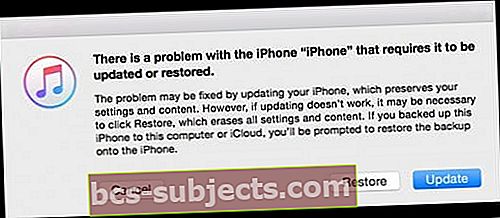
- Atlasiet Atjaunot (nevis atjaunināt)
- iTunes lejupielādē programmatūru jūsu ierīcei
- Ja šis process ilgst vairāk nekā 15 minūtes, jūsu ierīce iziet no atkopšanas režīma
- Atkārtojiet 3. – 6. Darbību
- Kad lejupielāde ir pabeigta, iestatiet ierīci kā jaunu, lai to atkal izmantotu
- Šis process izdzēš visus failus un iestatījumus, ieskaitot piekļuves kodu. Ja redzat ziņojumu, ka tālrunis ir bloķēts, un jums jāievada piekļuves kods, vienkārši ignorējiet un aizveriet šo ziņojumu
Uzziniet vairāk par atkopšanas režīmu.